3Dsmax加Vray如何进行吊灯建模渲染
发布时间:暂无
1、本节课讲解3Dsmax+Vray-吊灯室内单体建模渲染,本节课中用到的素材,会放置在素材包内,请各位学员点击右侧黄色按钮自行下载安装。

2、我们打开软件,打开渲染器设置,进行一个调整,如图所示。
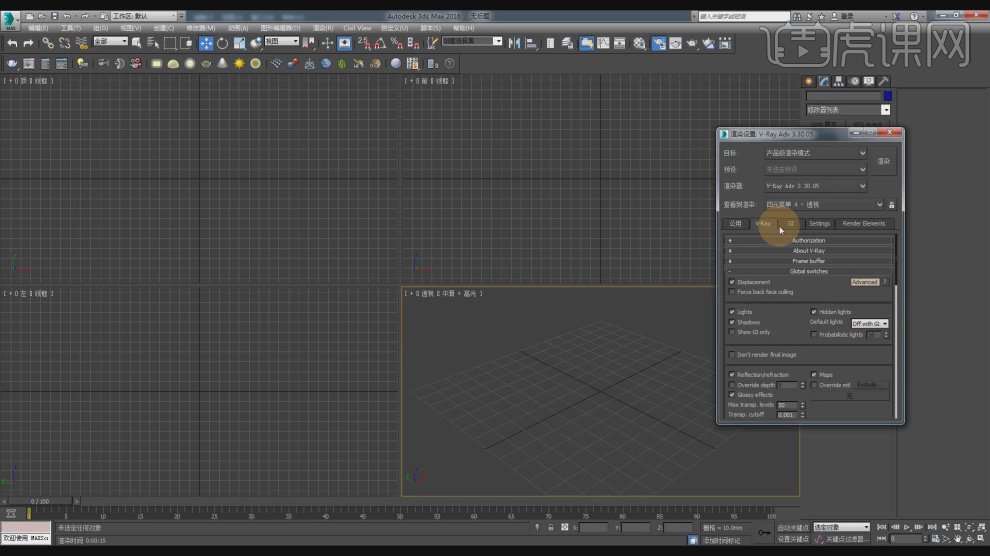
3、将准备好的参考图片载入进来,如图所示。

4、在【标准基本体】中新建一个【圆柱体】调整大小,如图所示。

5、选择模型,使用【缩放】命令调整他的大小,如图所示。

6、在【标准基本体】中新建一个【圆柱体】调整大小,如图所示。
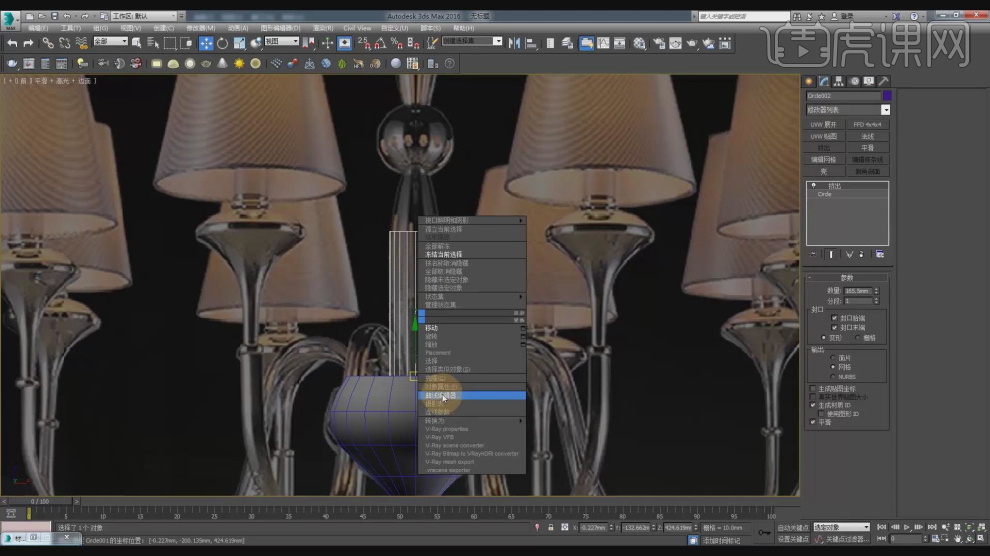
7、在【线】模式下,进行【连接】条线,使用【缩放】命令调整他的大小,如图所示。

8、然后我们将制作好的模型进行一个复制,如图所示。
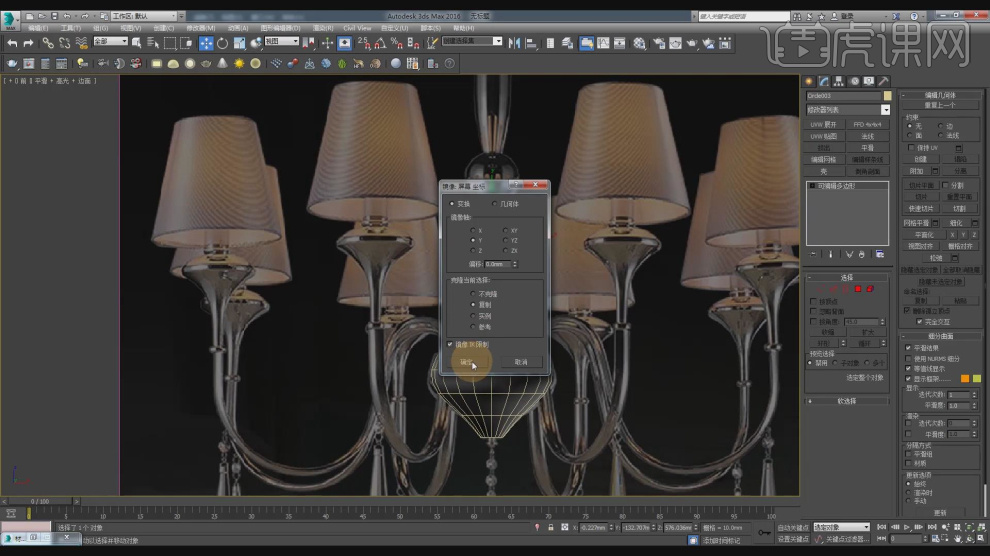
9、在【标准基本体】中新建一个【球体】调整大小,如图所示。
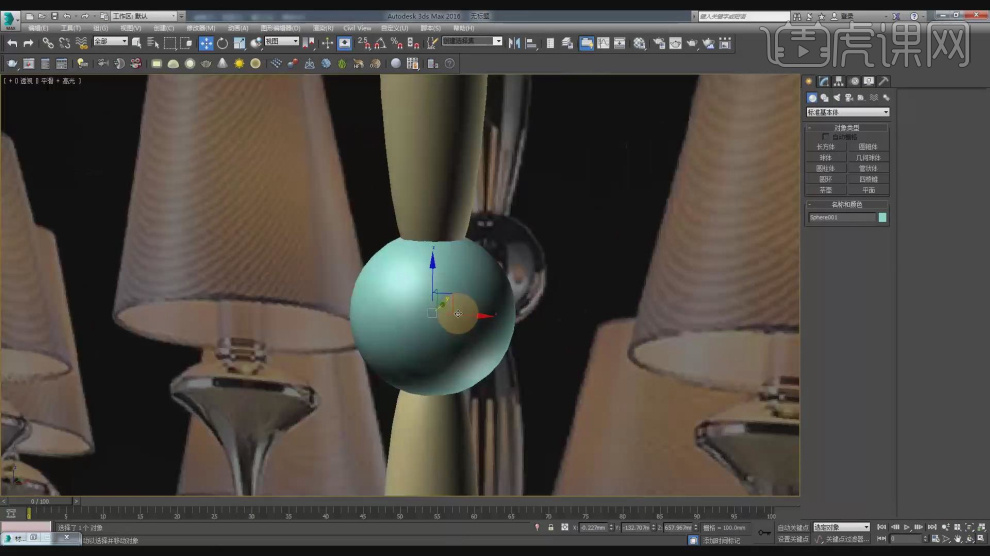
10、在【线】模式下,进行【连接】条线,如图所示。
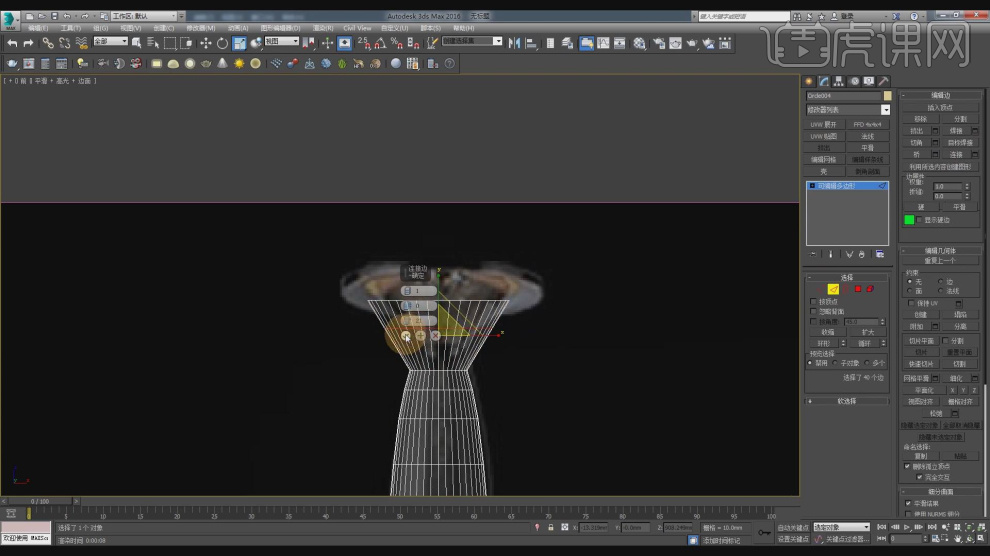
11、这里我们将绘制好的模型进行一个【附加】在一起,如图所示。
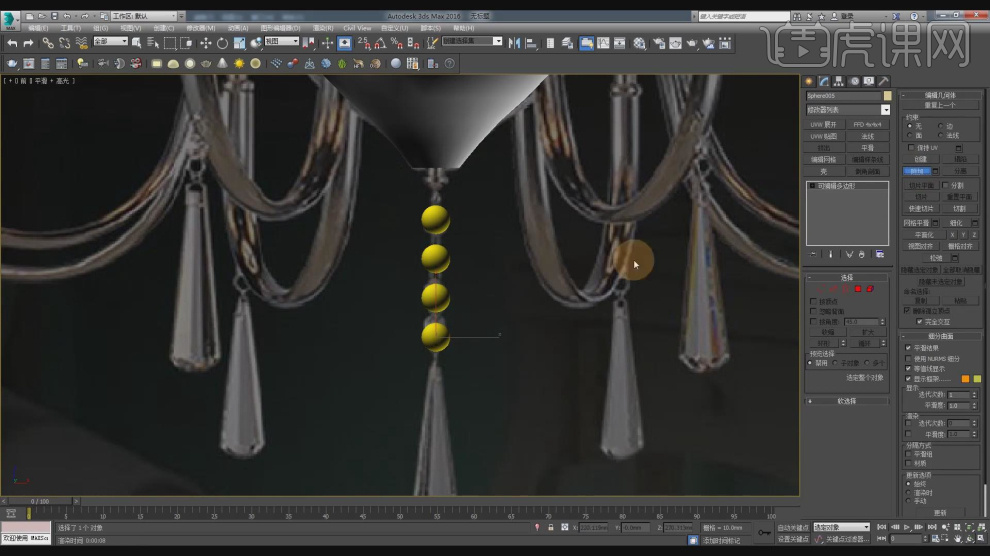
12、在【标准基本体】中新建一个【圆柱体】调整大小,如图所示。
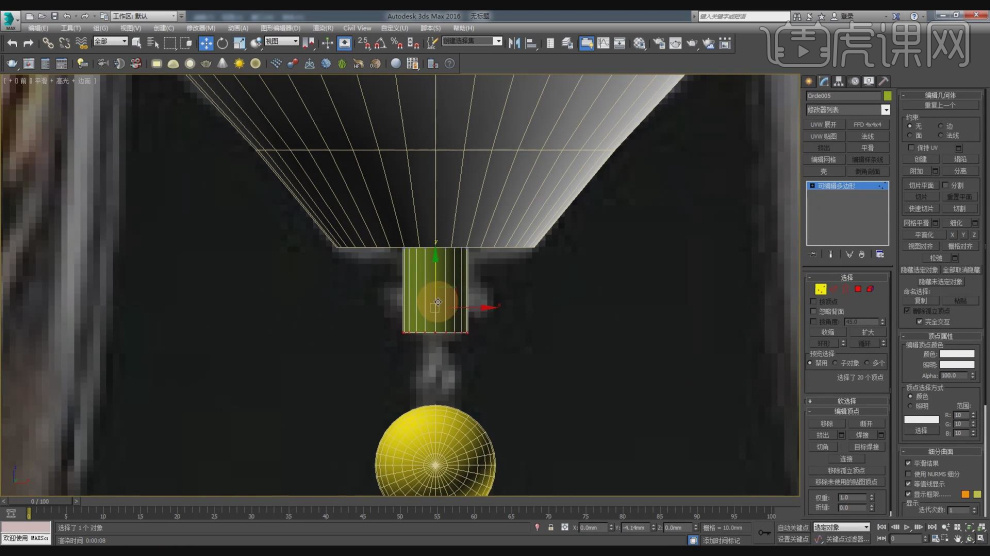
13、在【线】模式下,进行【连接】条线,然后在【面】模式下,在效果器中添加一个【挤出】效果,如图所示。
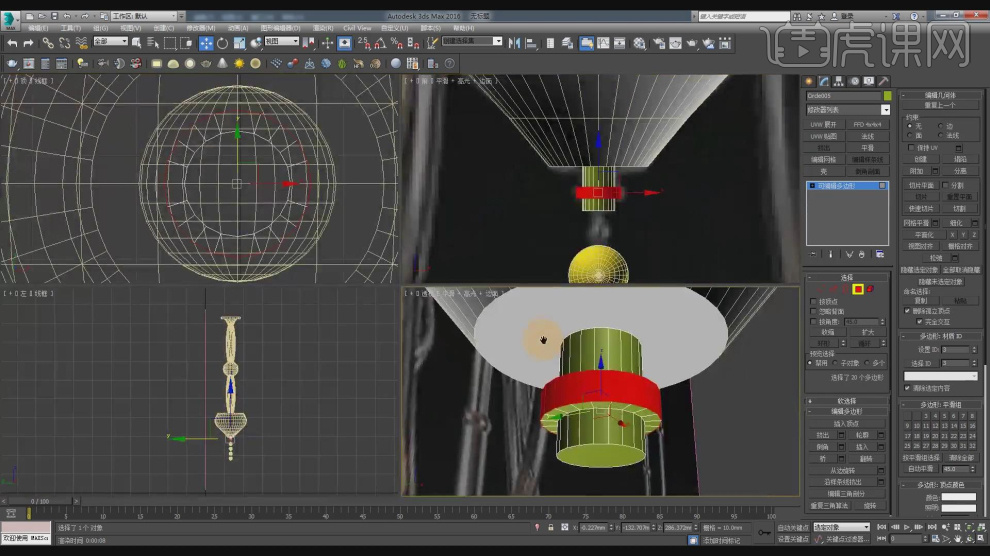
14、在【样条线】工具中,使用画笔工具绘制一个圆形,如图所示。
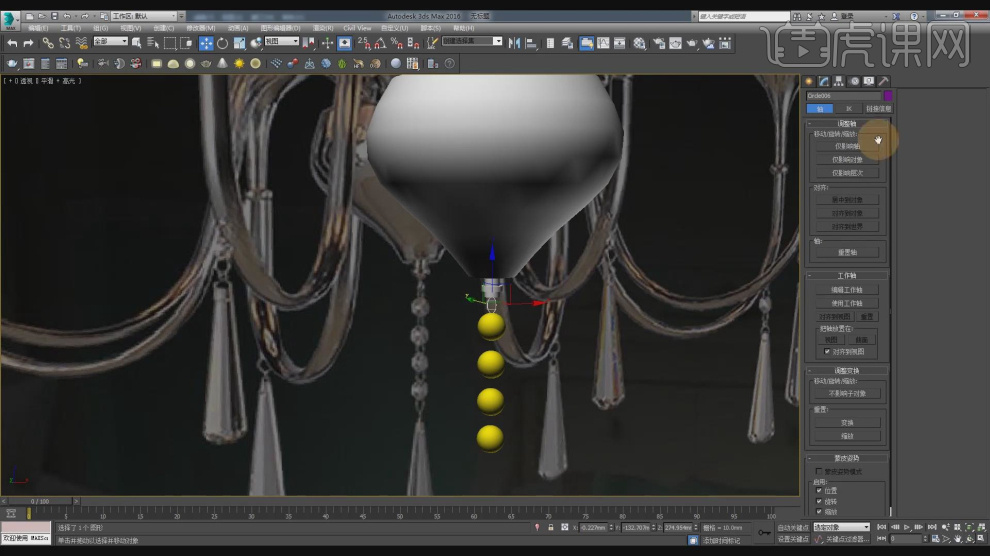
15、创建完成后,我们勾选【渲染中启用】,如图所示。
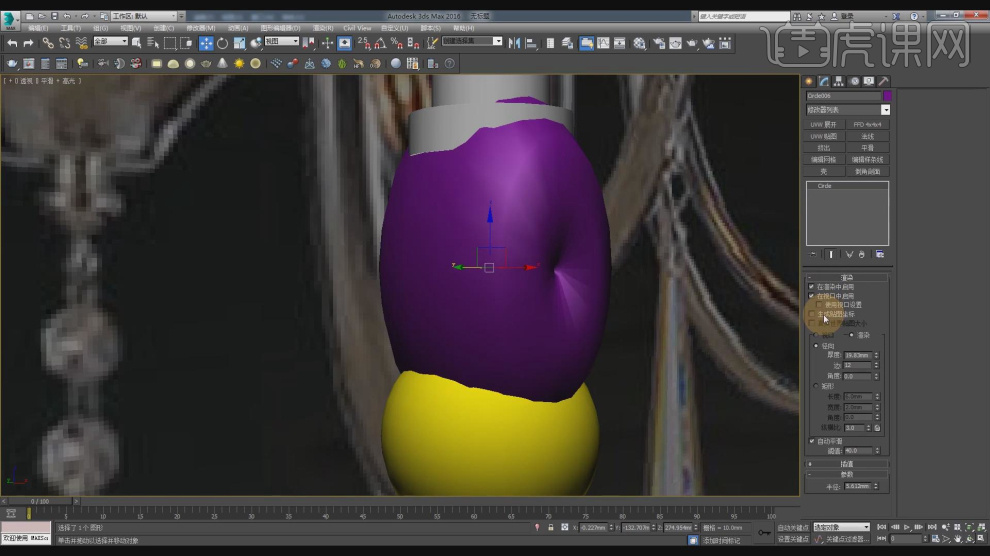
16、在【标准基本体】中新建一个【圆柱体】调整大小,如图所示。
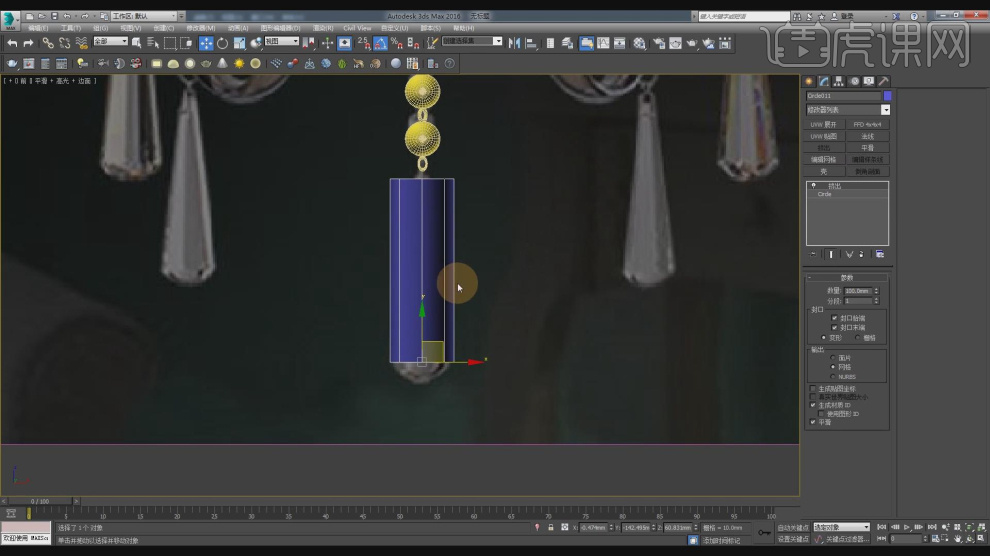
17、在【线】模式下,使用【缩放】命令调整他的大小,如图所示。
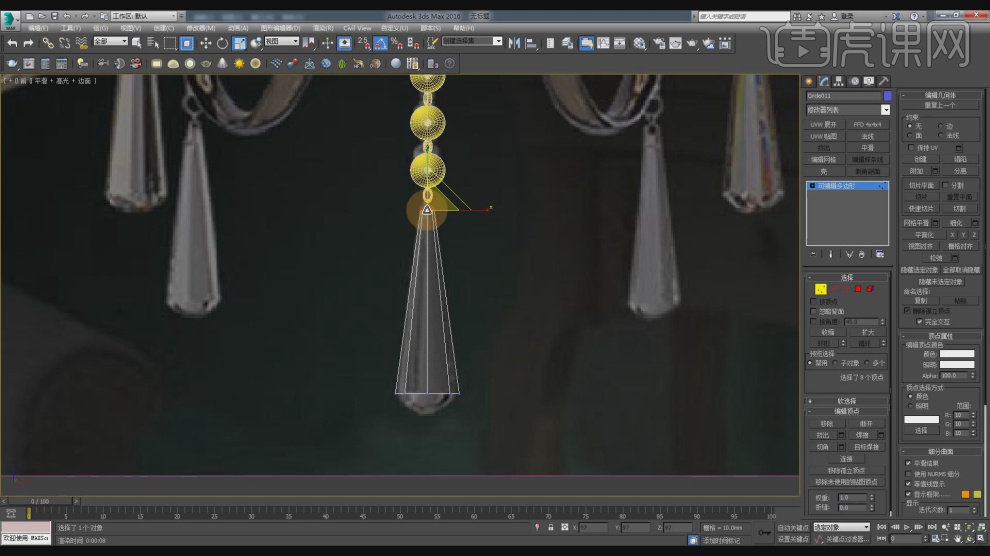
18、在【样条线】工具中,使用画笔工具绘制一个路径,如图所示。
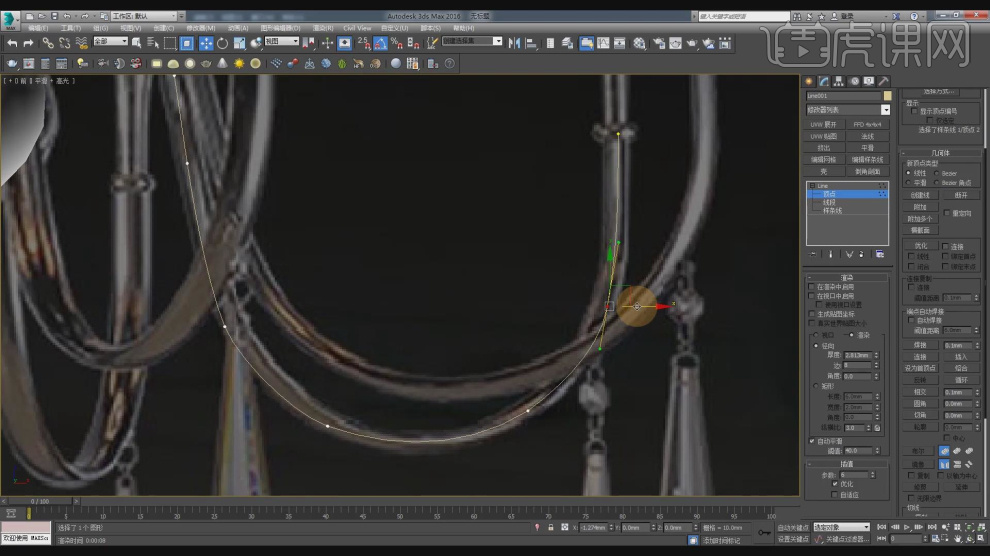
19、创建完成后,我们勾选【渲染中启用】,如图所示。
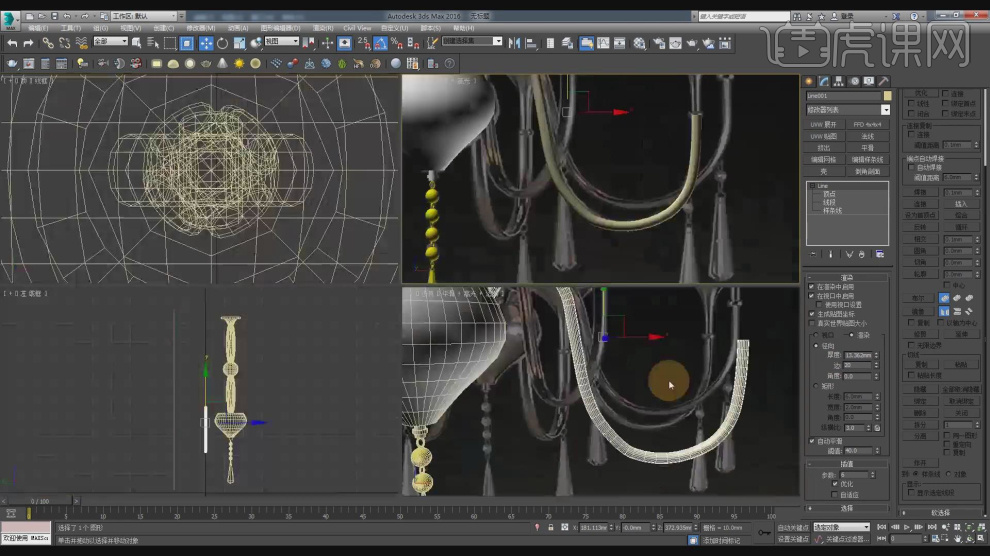
20、选择模型,然后在效果器中添加一个【FFD 4*4*4】效果,如图所示。
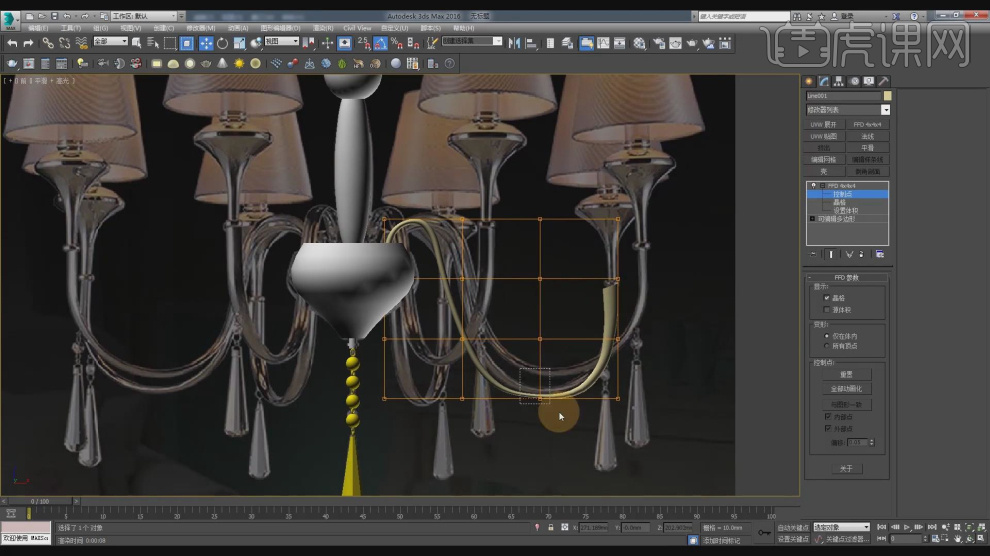
21、在【线】模式下,结合使用移动命令+Ctrl键进行一个挤出,调整模型的形状,如图所示。
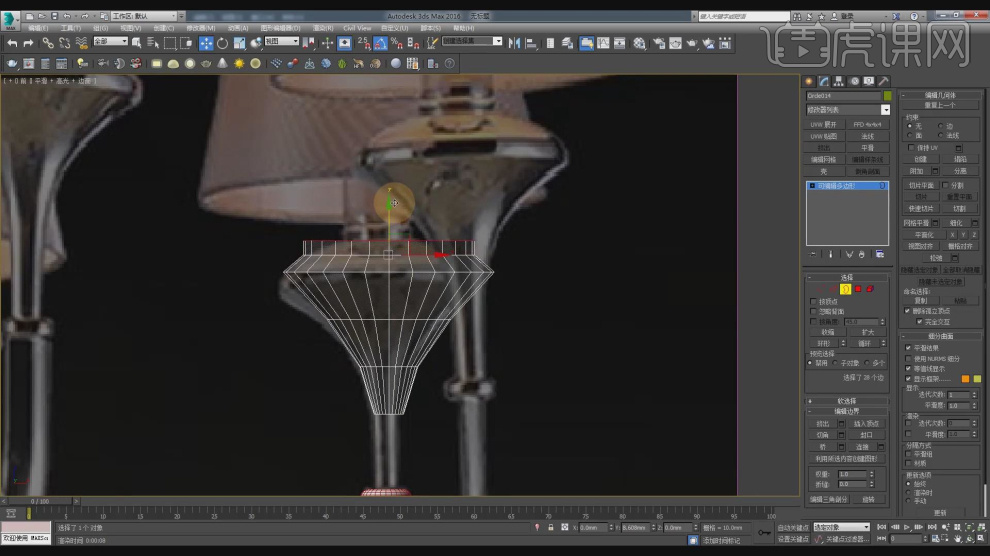
22、在【样条线】工具中,使用画笔工具绘制一圆,并进行挤出,如图所示。
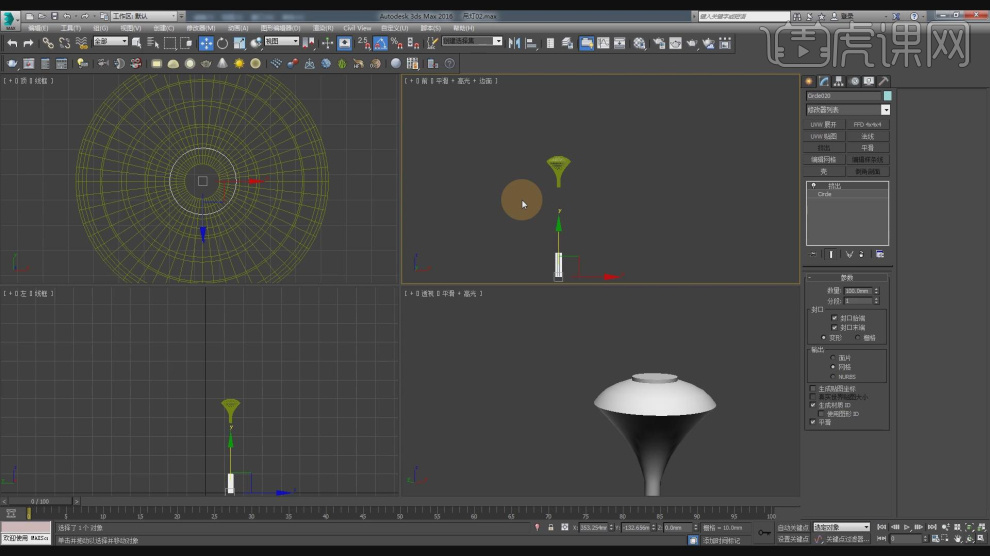
23、在【点】模式下,调整模型的形状,如图所示。
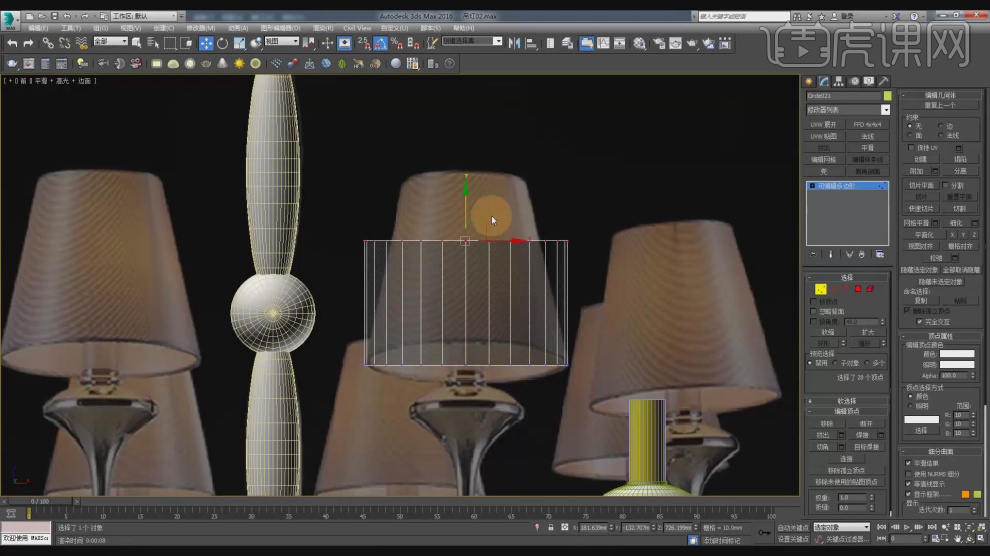
24、在【点】模式下,使用【缩放】命令调整他的形状,如图所示。

25、这里我们讲解一下使用到的材质贴图,如图所示。

26、将准备好的贴图载入进来,在【uvw贴图】效果的参数面板中调整他的数值,如图所示。
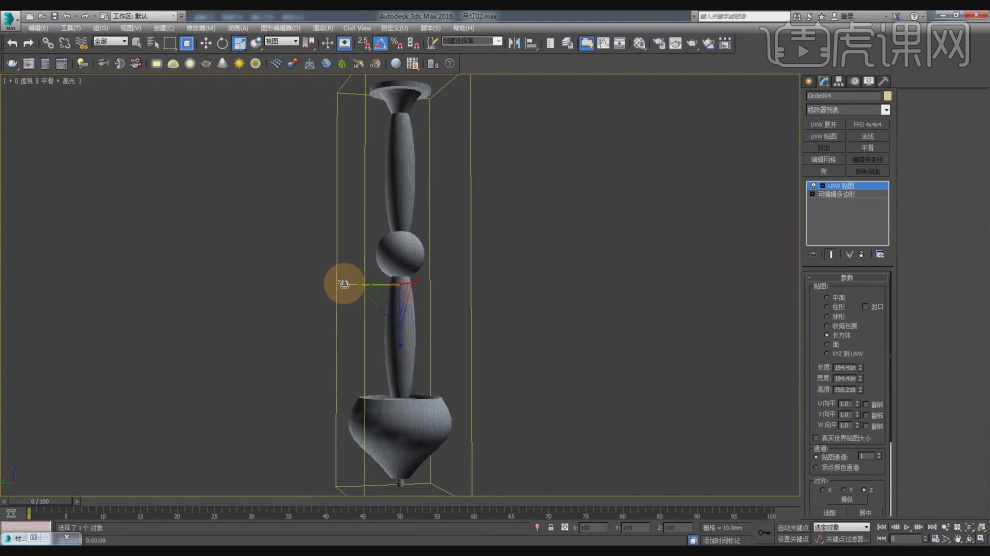
27、新建一个材质球,然后修改材质球的颜色,如图所示。

28、将准备好的贴图载入进来,在【uvw贴图】效果的参数面板中调整他的数值,如图所示。

29、点击渲染,并根据渲染的效果进行一个调整,如图所示。

30、在【标准基本体】中新建一个【立方体】调整大小,然后删除部分的面,如图所示。
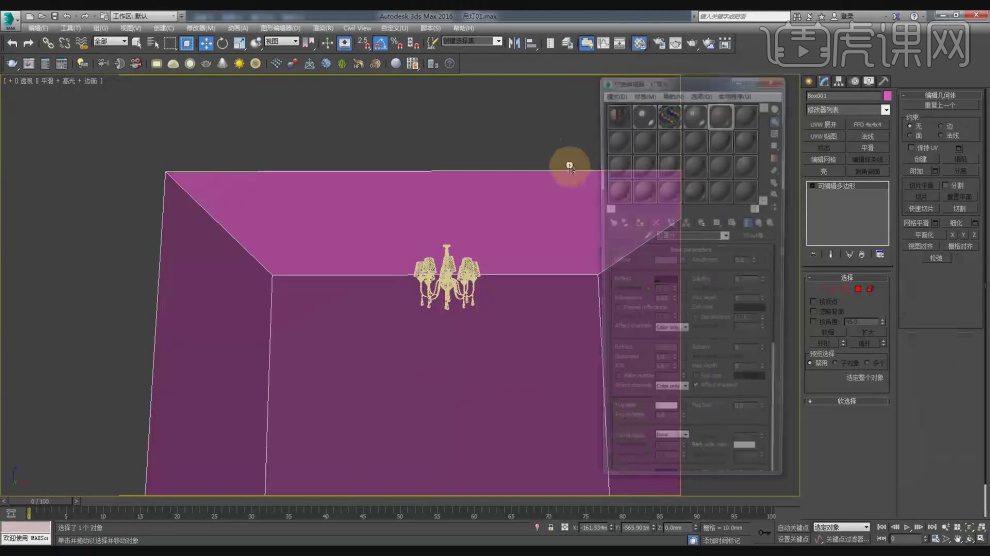
31、新建一个材质球,然后修改材质球的颜色,如图所示。
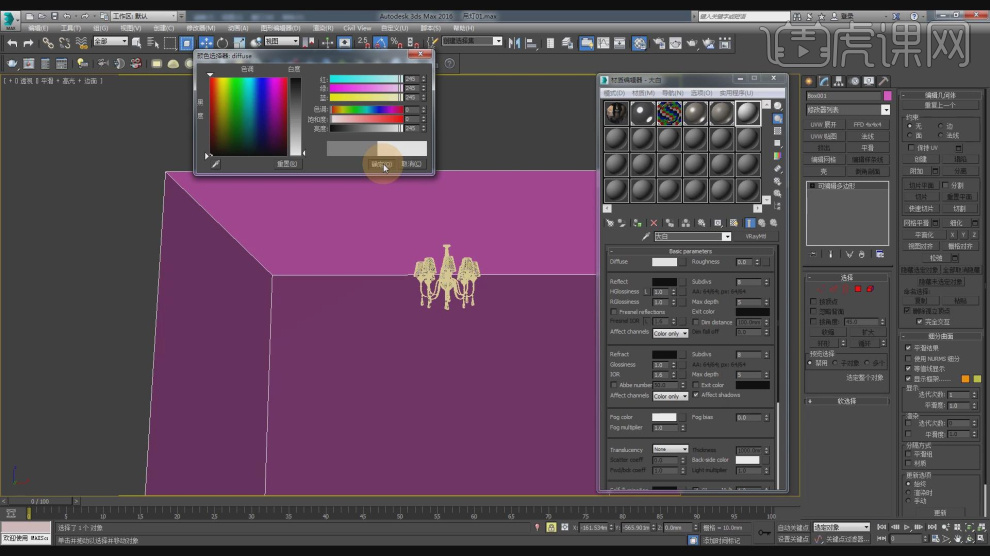
32、新建一个球体灯光,调整灯光的强度参数,如图所示。
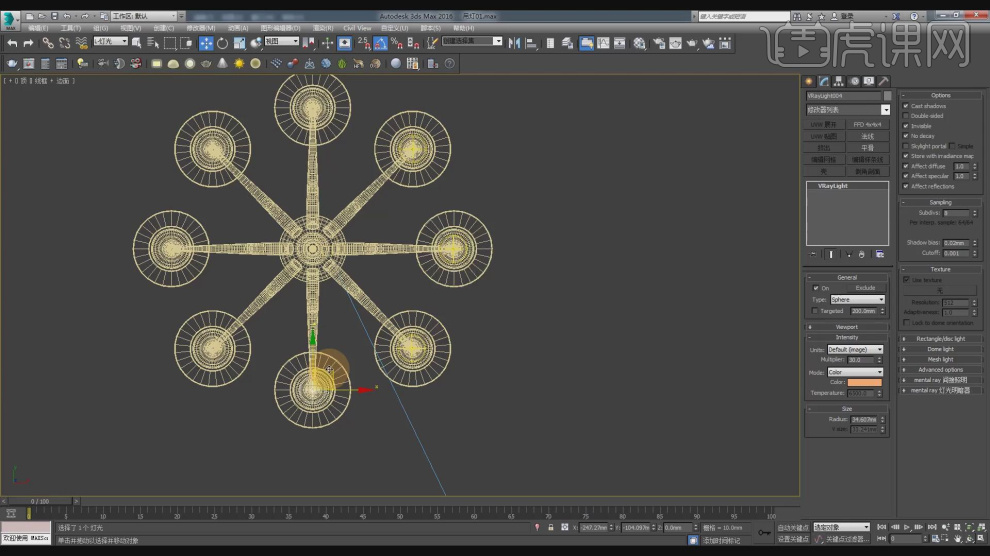
33、新建一个片光源,调整灯光的强度参数,如图所示。
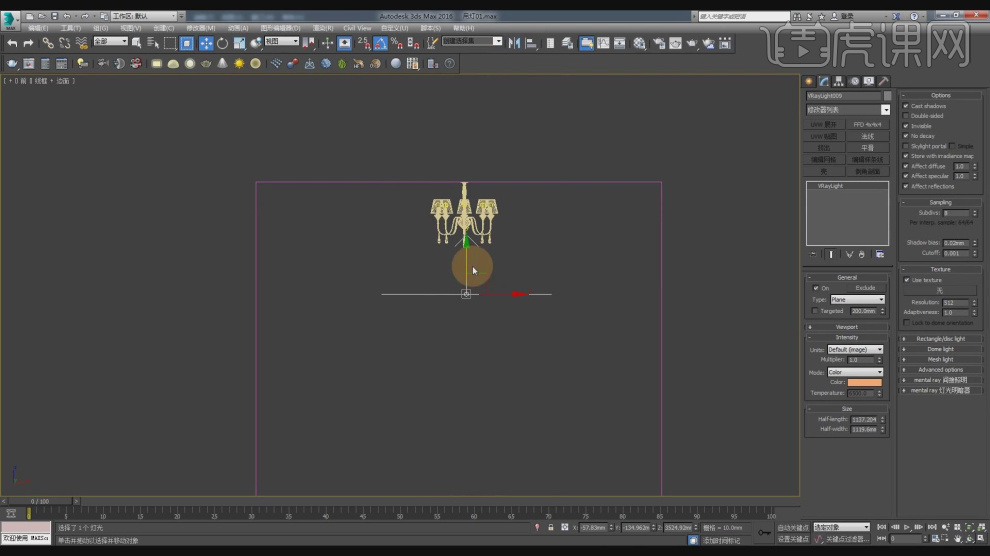
34、点击渲染,并根据渲染的效果进行一个调整,如图所示。

35、在【贴图】的参数中调整他的百分比数值,如图所示。

36、最终效果。








